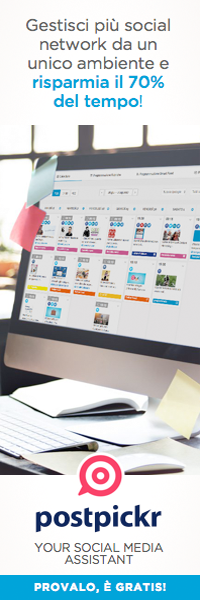INDICE DEI CONTENUTI
- Visualizzazione dei Post da approvare nel Calendario
- Esportazione del Palinsesto
- Gestione avanzate delle anteprime social
———
Con la Warp Release abbiamo messo il turbo al Calendario editoriale di PostPickr, rendendo pressoché istantanea la visualizzazione del Palinsesto.
Sempre in tema di Calendario, oggi annunciamo l’integrazione di nuove ed attese funzionalità, particolarmente utili nel processo di approvazione del Piano Editoriale.
Visualizzazione dei Post da approvare nel Calendario
Abbiamo aggiunto una nuova opzione di visualizzazione che consentirà di mostrare i post programmati con lo status “Da approvare” anche nel Calendario:

I post da approvare si distinguono dagli altri per avere l’icona del canale social schiarita e contornata da un cerchio rosso, e per la dicitura “Post da approvare” presente all’interno del popoup che appare quando si sorvola con il mouse l’icona del canale:

Cliccando sull’icona del canale si aprirà una finestra dalla quale si potrà rapidamente approvare o modificare il post:
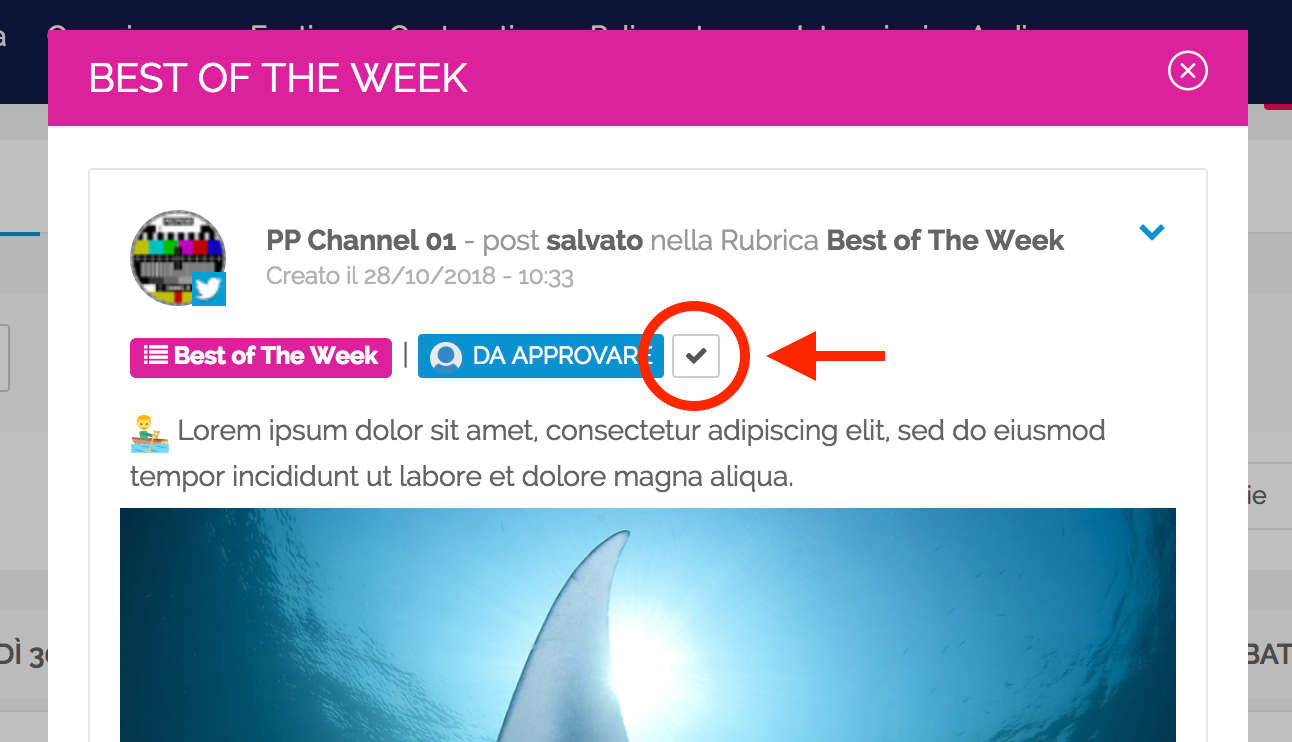
La visualizzazione dei contenuti da approvare in Calendario si applica sia ai post programmati singolarmente che a quelli programmati attraverso le Rubriche.
Esportazione del Palinsesto
Campeggiava in prima posizione da un po’ di tempo nell’elenco delle funzioni più richieste dai nostri utenti, con diversi commenti che la indicavano come una feature praticamente indispensabile.
Parliamo della possibilità di esportare i contenuti in Calendario per sottoporli a verifica/visione da parte di utenti esterni al team di lavoro, ad esempio clienti che devono approvare il piano editoriale.
Da oggi questa tanto attesa funzionalità è finalmente disponibile per tutti i clienti di PostPickr abbonati ai piani Business o Agency.
Creare una nuova esportazione
Per accedere alle funzioni di esportazione cliccate sul pulsante azzurro Esporta presente nell’intestazione del Calendario:
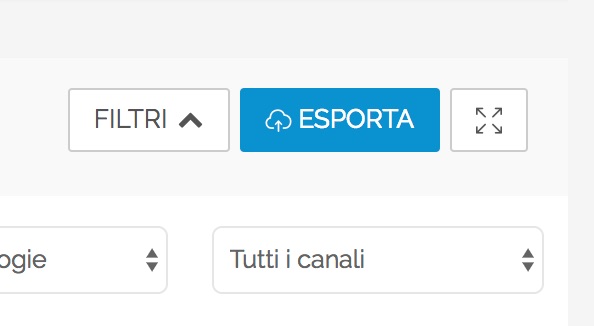
Si aprirà una finestra dalla quale sarà possibile avviare nuove esportazioni o visualizzare quelle generate in precedenza e salvate nell’Archivio:

Per creare una nuova esportazione:
- selezionate dall’apposito menù il canale social di cui volete esportare i contenuti;
- definite un intervallo temporale (max 60 giorni), scegliendo una data iniziale ed una finale;
- scegliete se esportare solo i post pubblicati/programmati singolarmente, solo i post pubblicati/programmati attraverso una Rubrica o entrambi;
- scegliete se esportare solo i post già pubblicati, solo i post programmati o entrambi;
- scegliete se includere nell’esportazione anche i contenuti da approvare.
Cliccate quindi sul pulsante Conferma per avviare l’esportazione. Terminata l’elaborazione, verrà visualizzata una finestra di conferma:
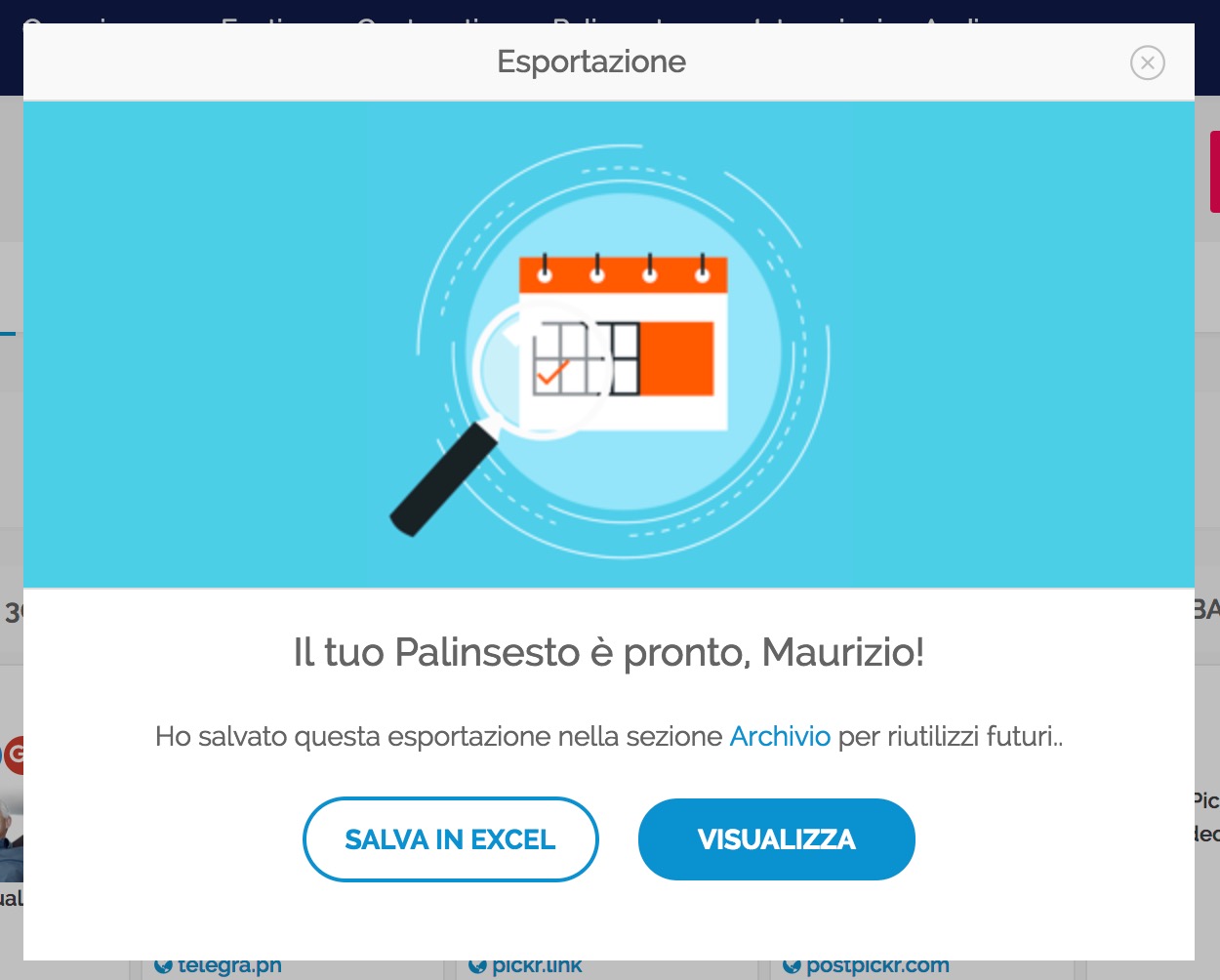
che consentirà di salvare l’esportazione in formato Excel o di visualizzarla in formato anteprima social in una pagina web.
Esportare il Palinsesto in formato Excel
I contenuti esportati possono essere salvati in formato .xlsx, per essere successivamente aperti e gestiti in un foglio di calcolo come Excel o Numbers. Cliccando sul pulsante Salva in Excel nella finestra di conferma, verrà generato un file contenente i seguenti campi:
- tipologia del post (pubblicato, programmato, eventuale rubrica di appartenenza, status di approvazione);
- social network di destinazione;
- nome del canale;
- data di pubblicazione/programmazione;
- testo del messaggio;
- URL del link condiviso;
- URL dell’immagine allegata;
- URL del file video allegato;
- URL del file audio allegato.
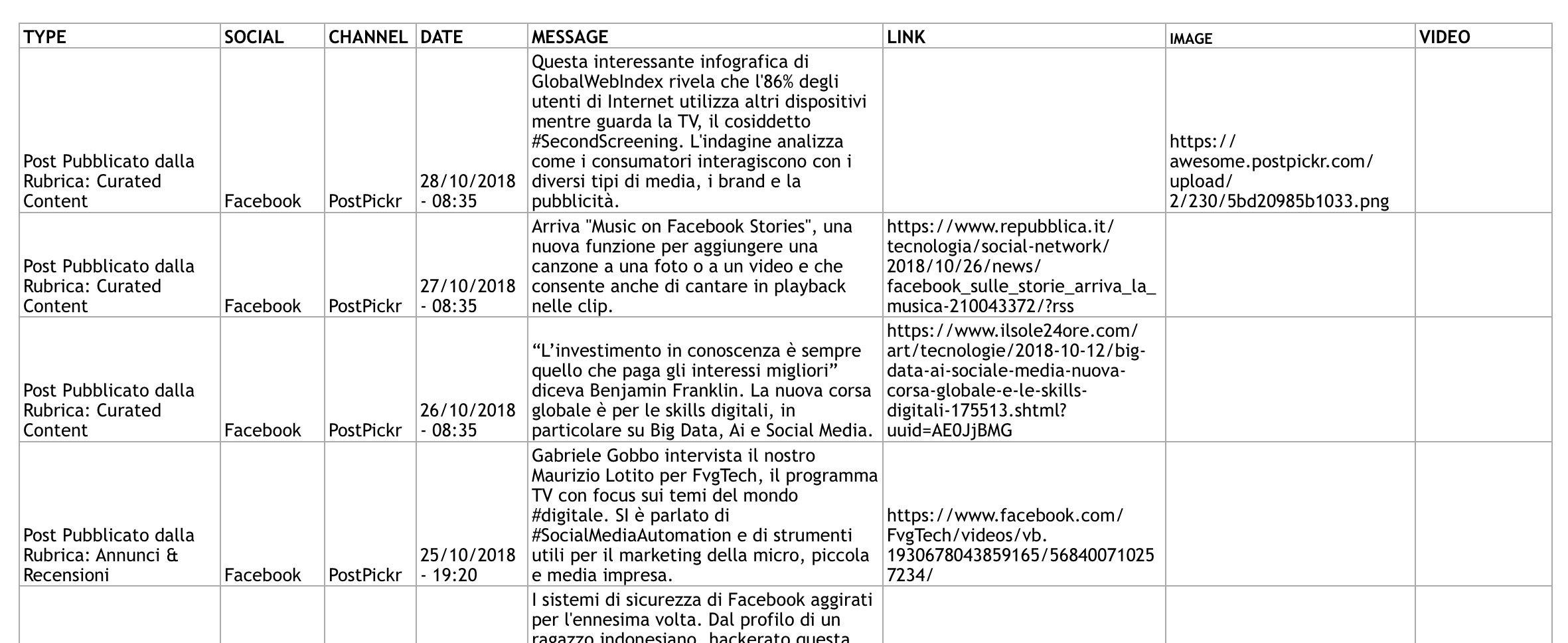
Visualizzare l’esportazione in formato web
Cliccando sul pulsante Visualizza si aprirà una pagina web in nuova scheda del browser, che mostrerà l’elenco dei post esportati in formato “anteprima social”, simulando il feed del social network di destinazione:

— Clicca qui per vedere la versione live —
Nella pagina di esportazione è indicata la data di generazione del report:

e per ciascun post esportato, la data di pubblicazione/programmazione e l’eventuale Rubrica di appartenenza:

Si potrà scegliere se visualizzare il feed dei post in formato desktop, mobile o in entrambe le modalità:

ed infine, utilizzando l’apposito pulsante, si potrà condividere la pagina di esportazione via email:
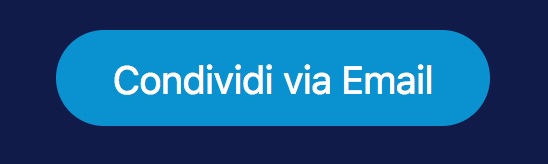
Gestire le Esportazioni
Dalla tab Archivio della finestra di esportazione si potrà accedere all’elenco delle precedenti esportazioni:
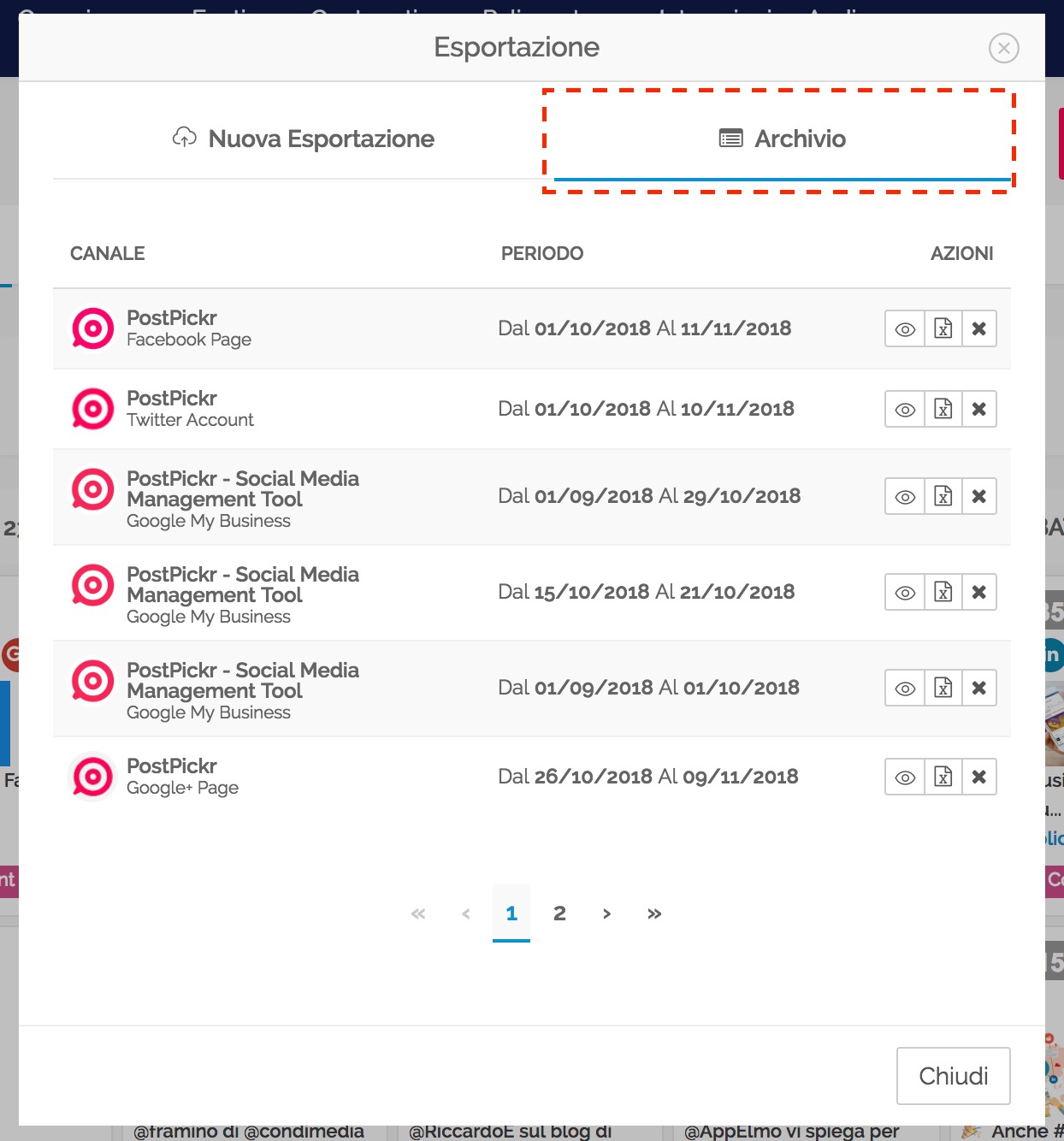
- Cliccate sull’icona
 in corrispondenza di ogni voce per visualizzare nuovamente la pagina di esportazione;
in corrispondenza di ogni voce per visualizzare nuovamente la pagina di esportazione; - Cliccate sull’icona
 per salvare l’esportazione in formato Excel;
per salvare l’esportazione in formato Excel; - Cliccate sull’icona
 per rimuovere definitivamente l’esportazione dall’Archivio.
per rimuovere definitivamente l’esportazione dall’Archivio.
Gestione avanzate delle anteprime social
L’esportazione del Palinsesto in formato web ci ha fornito l’occasione per aggiornare e completare la gestione delle anteprime social dei contenuti creati con PostPickr.
È possibile visualizzare l’anteprima di qualsiasi post programmato o salvato/archiviato in Rubrica, scegliendo la voce Anteprima dal menù delle opzioni:

Le anteprime verranno aperte in una nuova scheda del browser, visualizzabili in formato desktop e mobile per tutti i social network supportati da PostPickr, compreso Telegram e gli ultimi arrivati YouTube, Google+ e Google My Business.
Inoltre, le anteprime supportano tutte le tipologie di post gestite da PostPickr, come mostrato nei seguenti esempi:
FACEBOOK – LINK STANDARD

MY BUSINESS – IMMAGINE + PULSANTE CTA

TWITTER – POST MULTIFOTO

YOUTUBE – VIDEO

TELEGRAM – POST AUDIO

GOOGLE+ – FORMATTAZIONE MARKDOWN

I link (sia le anteprime che gli URL inseriti nei messaggi), le menzioni ad altri account ed i pulsanti di CTA sono cliccabili e rimandano alla corretta destinazione. I video e gli audio sono invece eseguibili nel player integrato direttamente nell’anteprima.
Come per l’esportazione del Palinsesto, anche le anteprime dei singoli post possono essere condivise via email con chiunque:

———
Stiamo già al lavoro sullo sviluppo di ulteriori e più avanzate funzionalità, che riguarderanno sempre il Calendario e la gestione del workflow di approvazione dei contenuti, pensate a favore delle agenzie e di chi in generale gestisce la comunicazione social di più clienti.
Nell’attesa, non mancate di farci avere i vostri feedback su questa release, siamo sempre in ascolto!